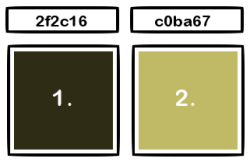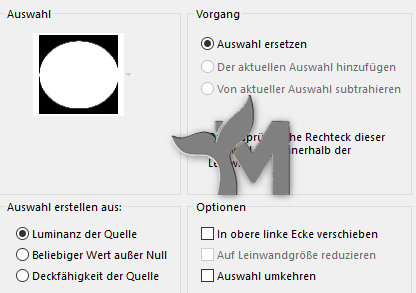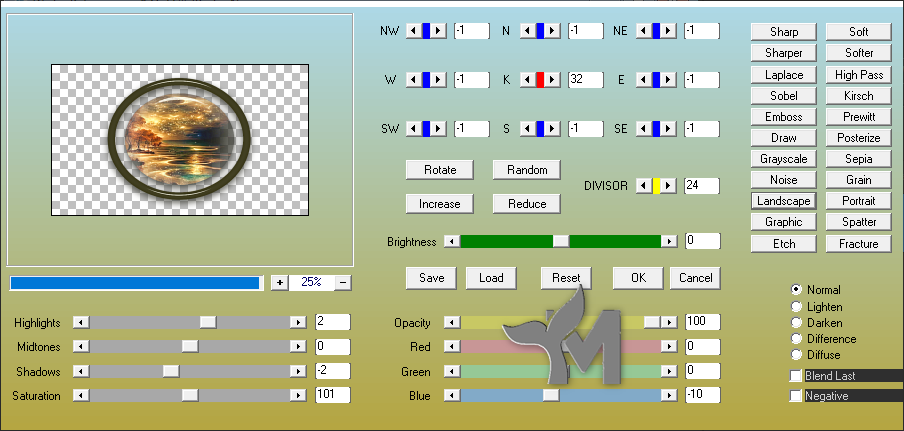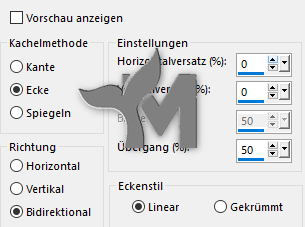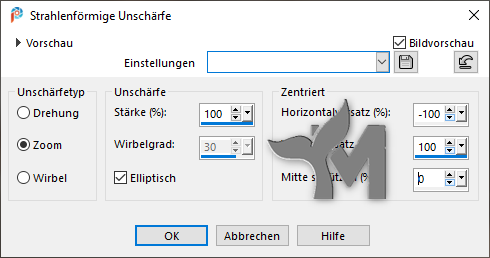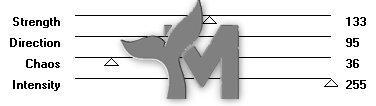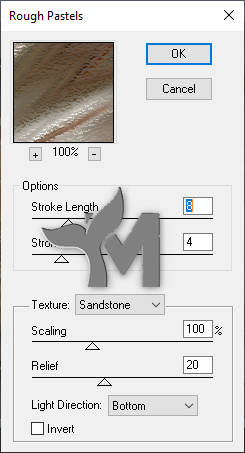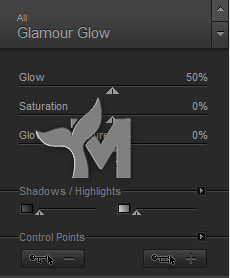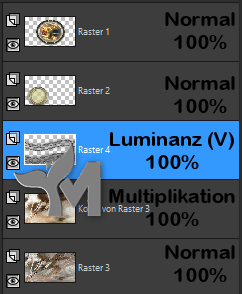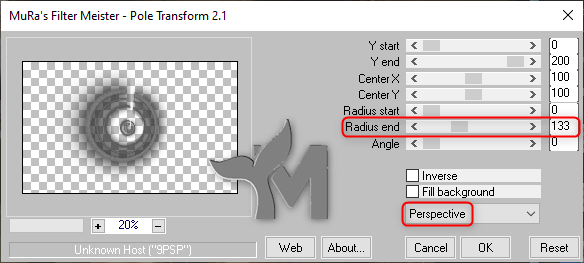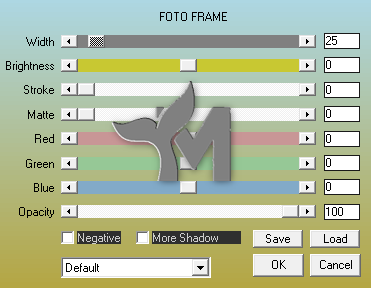© by Mermaid 18.01.2024
Ich habe die Erlaubnis von LicaCida
Ihre portugiesischen Tutorials ins Deutsche zu übersetzen,
das Originaltutorial findest Du hier:
Ich möchte Euch bitten dieses Tutorial nicht zu kopieren
oder als Euer eigenes auszugeben.
Dieses Tutorial wurde von mir mit PSP 2020 erstellt, ist aber mit jeder anderen Version bastelbar.
Ich möchte noch darauf hinweisen das ich zum spiegeln
die Scripte von Inge-Lore benutze. Alle Tutorials die Du auf meinem Blog findest,
werden hier getestet und registriert:
Erklärung der im Tut verwendeten Abkürzungen:
entf = Löschtaste
FB = Farbe
FU = Filters Unlimited 2.0
FV = Farbverlauf
HGF = Hintergrundfarbe
HGB = Hintergrundbild
VGF = Vordergrundfarbe
WZ = Wasserzeichen
Meu Disfarce
Du brauchst eine Personentube und ein misted Hintergrundbild,
ich habe meine Tube und mein HGB mit AI generiert.
Verwendest du andere Farben/Tuben spiele mit dem
Mischmodus und der Deckkraft
Hast Du alles ... fangen wir an
1.
Öffne das Material in deinem PSP, dupliziere es und schließe die
Originale wieder, die Selectionen schiebe in deinen PSP Auswahlordner.
Suche dir aus deiner Tube eine dunkle VGF und eine helle HGF.
2.
Öffne ein neues transparentes Blatt 1024 x 600 px
3.
Auswahl – Auswahl laden/speichern – Auswahl aus Datei laden
Lade „disfarce1-lc“
4.
Fülle die Auswahl mit deiner dunklen VGF
5.
Auswahl – Ändern – Verkleinern 30 px
Drücke die „entf“ Taste deiner Tastatur
6.
Ebenen – Neue Rasterebene
Öffne dein misted Hintergrundbild
Bearbeiten – Kopieren – In eine Auswahl einfügen
Einstellen – Schärfe – Scharfzeichen
Auswahl aufheben
Ebenen – Zusammenführen – Nach unten zusammenfassen
Auswahl aufheben
Ebenen – Zusammenführen – Nach unten zusammenfassen
12.
Effekte – Alien Skin Eye Candy 5: Impact – Glass
Gleiche Werte wie unter Punkt 7
13.
Effekte – AAA Filters – Custom – Landscape
Gleiche Einstellungen wie unter Punkt 8
Ebenen – Anordnen – Nach unten verschieben
!!! Stelle die Deckkraft des Farbfülleimers wieder auf 100%
14.
Ebenen – Neue Rasterebene
Ebenen – Anordnen – Nach unten verschieben
Fülle die Ebenen mit der dunklen VGF
15.
Auswahl – Alle auswählen
Öffne deine Personentube
Bearbeiten – Kopieren – In eine Auswahl einfügen
Auswahl aufheben
16.
Effekte – Bildeffekte – Nahtloses Kacheln – Standard
22.
Öffne „decor_nmcriacoes_65“
Bearbeiten – Kopieren – Als neue Ebene einfügen
23.
Bild – Frei drehen
Aktiviere das Objektauswahlwerkzeug (K)
Ziehe die Welle bis an den linken & rechten Rand auseinander
24.
Ansicht – Lineal
Ziehe die Deko bis auf 430 px nach unten
Siehe mein Bild
Ebene duplizieren
Ebene vertikal & horizontal spiegeln
Ebenen – Zusammenführen – Nach unten zusammenfassen
Stelle den Mischmodus der Ebene auf „Luminanz (V)“
Ebenen bisher
Effekte – 3D Effekte – Schlagschatten
Nach eigenem Geschmack
Ebene (Raster 4) duplizieren
25.
Effekte – MuRa´s Meister – Pole Transform
26.
Ebenen – Anordnen – An erste Stelle verschieben
Stelle den Mischmodus auf „Aufhellen“
Schiebe die Ebene nach oben Rechts
Siehe mein Bild
Ebene duplizieren
Schiebe diesen Kreis etwas nach rechts versetzt unter
den anderen Kreis
Der Mischmodus sollte noch auf „Aufhellen“ stehen
27.
Stelle dich auf die Ebene „Raster 4“
Öffne „deco1“
Bearbeiten – Kopieren – Als neue Ebene einfügen
28.
Öffne „deco 2“
Bearbeiten – Kopieren – Als neue Ebene einfügen
Objekte – Ausrichten – Links
29.
Schiebe die Ebene über die Ebene „Kopie von Raster 3“
Stelle dich auf die oberste Ebene
Öffne deine Personentube
Bearbeiten – Kopieren – Als neue Ebene einfügen
Eventuell verkleinern/vergrößern
Schiebe die Tube nach rechts
Gebe ihr einen Schatten nach deinem Geschmack
30.
Öffne „Callitubes-327flores“
Bearbeiten – Kopieren – Als neue Ebene einfügen
Bild – Größe – Ändern 50%
Schiebe die Tube nach unten links
Siehe mein Bild
Gebe auch dieser Tube einen Schatten nach deinem Geschmack
Ebenen – Zusammenführen – Alle zusammenfassen
31.
Effekte – AAA Frames – Foto Frame
Setze jetzt das Copyright deiner Haupttube
und dein WZ auf dein Bild. Bei Kauftuben setze bitte
eine Wordart mit auf dein Bild.
Ebenen – Zusammenführen – Alle zusammenfassen
Ändere die Größe auf 900px für mich
Jetzt kannst du dein Bild als JPG abspeichern
Fertig
Jetzt ist es geschafft und ich hoffe es
hat dir Spaß gemacht. Wenn du möchtest kannst du mir dein fertiges Bild
schicken, ich werde es dann hier unter
dem Tutorial veröffentlichen.
Achte aber bitte auf das richtige Copyright
Ich würde mich auch sehr über einen lieben Gruß
in meinem Gästebuch freuen
Übersetzung & Design
by Mermaid